軟體特點
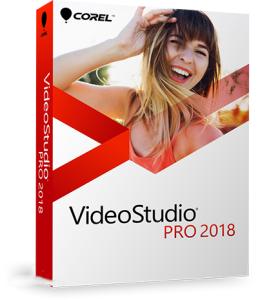
它不僅符合家庭或個人所需的影片剪輯功能,甚至可以挑戰專業級的影片剪輯軟體。適合普通大眾使用,操作簡單易懂,界面簡潔明快。該軟體具有成批轉換功能與捕獲格式完整的特點,雖然無法與EDIUS,AdobePremiere,AdobeAfterEffects和SonyVegas等專業視頻處理軟體媲美,但以簡單易用、功能豐富的作風贏得了良好的口碑,在國內的普及度較高。
影片製作嚮導模式,只要三個步驟就可快速做出DV影片,入門新手也可以在短時間內體驗影片剪輯;同時會聲會影編輯模式從捕獲、剪接、轉場、特效、覆疊、字幕、配樂,到刻錄,全方位剪輯出好萊塢級的家庭電影。
其成批轉換功能與捕獲格式完整支持,讓剪輯影片更快、更有效率;畫面特寫鏡頭與對象創意覆疊,可隨意作出新奇百變的創意效果;配樂大師與杜比AC3支持,讓影片配樂更精準、更立體;同時酷炫的128組影片轉場、37組視頻濾鏡、76種標題動畫等豐富效果。
注意事項
版本選擇

但是,如果已安裝了「會聲會影X5」,然後再刪除舊版本,那么舊版本的會聲會影使用的某些程式檔案或字型將被刪除。要將它們再次安裝到程式中,在「控制臺」中單擊「添加/刪除程式」,選取會聲會影版本,單擊「更改/刪除」,然後單擊「修復」。
切記要註冊「會聲會影」,如果不註冊的話,將僅有30天的使用時間。可以在安裝程式的過程中註冊,或簡單地填寫註冊卡並通過郵寄註冊。註冊會聲會影獲得技術支持和重要的產品更新信息。同時也可以獲得抽獎機會,以及獲得其它軟體的特殊服務或優惠。
驅動安裝
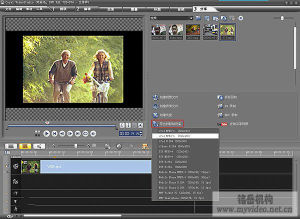
常見驅動程式
QuickTime:來自Apple的視頻格式,用於創建和回放MOV和QT等檔案格式的影片。應該安裝QuickTime最新版本,才能夠在「會聲會影」中使用「自動音樂」功能(如,SmartSoundQuickTracks®)。
SmartSoundQuicktracks:來自SmartSound的外掛外掛程式,已被集成在「會聲會影」中。它提供了一個高品質的聲音庫,可以將它們作為背景音樂添加到影片項目中。
RealPlayer:來自RealNetworks的較新的播放器,用於播放來自Internet的RealVideo和RealAudio檔案。建議安裝該驅動程式,除非已有了更新的版本。

AcrobatReader:Adobe的AcrobatReader的較新版本,用於查看「會聲會影」的電子手冊。建議您安裝該驅動程式,除非已有了更新版本。
MicrosoftDirectX:Microsoft的驅動程式,可以改進視頻檔案的回放性能。應該安裝此驅動程式。在安裝「會聲會影」時,它會被自動安裝。
MicrosoftWindowsMediaFormat:Microsoft的驅動程式集,允許創建WMV和其它流媒體檔案。在安裝「會聲會影」時,它們會被自動安裝。
MacromediaFlashPlayer:允許播放flash動畫檔案(SWF)。「會聲會影」附帶有大量的flash動畫檔案,可以將它們用在視頻中。
外掛程式軟體
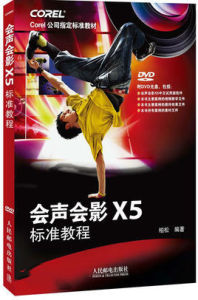
用會聲會影進行視頻編輯,最好不要安裝此類軟體,如出現問題,請卸載,如還不行,只能重灌系統。(重灌系統:指用系統安裝盤重新安裝系統。)如用鏡像還原,請用僅安裝了系統和設備驅動的鏡像,不要用安裝了其它視頻軟體的鏡像進行還原。
場和幀

DVD/SVCD是基於場的。在中國PAL制是高場優先。在製作DVD/SVCD光碟時,不管編輯過程是高場或低場優先,分享生成光碟是刻錄光碟嚮導界面左下角參數選擇及模板管理器中的光碟模板建議改為高場優先,否則可能造成在用DVD/SVCD機播放時發生跳幀或畫面上下抖動現象。
電腦是基於幀的。用電腦播放基於場的視頻會出現畫面物體邊緣拉絲現象,這是正常的。在DVD機上播放應該正常。
捕獲技巧

從模擬來源捕獲視頻時,要確保模擬捕獲卡【會聲會影採集卡】能支持RGB或YUV捕獲。
啟動畫面
如果要為視頻項目使用寬銀幕格式,單擊「16:9」按鈕。
DV轉DVD嚮導
如果要捕獲並刻錄一小時的DV磁帶,在進入下一步前,選取所有場景並確保有20GB的可用硬碟空間。整個過程將需要大約5小時才能完成。
在用最大速度掃描DV磁帶時,每次掃描此磁帶所檢測到的場景可能不同。檢測到的場景取決於所用DV攝像機的類型。
捕獲步驟

效果步驟
在將「相冊翻轉」轉場效果套用到素材之前,要確保系統已經更新了最新的顯示卡驅動程式。
音頻外掛程式靜音問題
在將某些VST音頻外掛外掛程式套用到音頻素材時,可能會使素材靜音。這會發生在多執行緒的應用程式中。聯繫此VST外掛外掛程式的供應商,來檢查此問題。
分享步驟
創建MPEG視頻檔案或DVD/VCD/SVCD標準的MPEG檔案
單擊「創建視頻檔案」按鈕並從彈出選單中選擇一個影片模板。或選擇「與項目設定相同」或「與第一個視頻素材相同」,按照項目設定或視頻軌上的第一個素材的屬性來生成MPEG檔案。
或單擊「創建視頻檔案」按鈕並選擇「自定義」。從「保存類型」框中選擇「MPEG檔案」,然後單擊「選項」,為此視頻檔案指定屬性。
在「導出」中的「影片螢幕保護」僅支持WMV檔案格式。
使用疑難
如果要在開始使用「會聲會影」時遇到困難,那么請使用在線上幫助或查看手冊,來獲取更多信息。
在單色的背景素材上渲染文字標題時,該文字可能變得模糊。這是由特定的壓縮類型造成的。要獲得較好的效果,請嘗試使用Video1、RLE、或「不壓縮」選項。
「視頻賀卡」功能不支持QuickTime檔案。

在播放QuickTime檔案時遇到過一些問題:某些情況可能是,回放不流暢,或者在播放後按「停止」按鈕不能切換到「開始」按鈕。遇到這些情況時,請在「QuickTime視頻設定」切換到「安全模式」。(您可以通過單擊「控制臺:QuickTime」圖示來實現該操作。)
某些攝像機(特別是一些 Panasonic 型號)有一個小問題,不能在計算機上錄製影片。如果遇到這樣的問題,可以設定在傳送視頻到攝像機之前,使「會聲會影」暫停一會兒。請在主程式資料夾(在AllUsers.WINNT)中找到msdevctl.ini檔案,將該檔案在「記事本」中打開,然後修改下列語句(1秒= 1000):[MainSec]RecordDelay=1000HitachiDVD攝像機支持的幀大小包括:
352x480(NTSC)
704x480(NTSC)
352x576(PAL)
704x576(PAL)
在WindowsMe中,MicroMV和基於BT878捕獲卡之間的衝突:此衝突在同時使用SonyMicroMV和BT878捕獲卡驅動程式時發生。後者驅動程式的捕獲功能將失敗。
要在捕獲或刻錄光碟時,避免出現硬碟空間不足的問題,請確保指定用作捕獲和刻錄的工作資料夾有足夠的剩餘空間。可以在「視頻編輯器」的「參數選擇」和「DV轉DVD嚮導」的「高級設定」對話框中檢查此選項。
在「DV轉DVD嚮導」中,如果在電腦中安裝了多個刻錄機或默認的驅動器不是刻錄機,那么請在「高級設定」對話框中指定要使用的刻錄機。
使用建議

在記憶體中快取圖像素材:在電腦記憶體中保存圖像素材,可加快編輯時略圖顯示速度。
套用色彩濾鏡:在製作標題選擇顏色時,經常會遇到“色彩被濾鏡改變”,請去除此選項。
4)外掛程式的安裝:外掛程式不是越多越好,用不到的外掛程式不要安裝,安裝前先對外掛程式有所了解再安裝。
版本信息
會聲會影X5
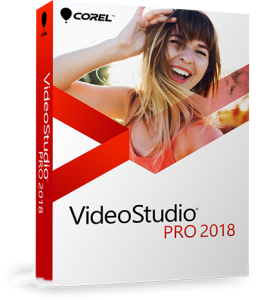
2012年9月25日會聲會影X5簡體中文版在北京正式發布。
在原有功能上,增加了螢幕錄製、HTLM5支持、導入多圖層圖形、功能模板庫、工作區可擴展性、DVD製作、下載和交換模板並獲取免費教程、支持更多型號的相機、21個多媒體軌道以及更高的性能等新功能。
會聲會影X6
2013年3月,在澳大利亞的官網上發布了會聲會影X6旗艦版。現有繁體中文版和英文版,Corel公司已發出通知,表示不會發布會聲會影X6簡體中文版,會聲會影X5簡體中文版將正常銷售並提供技術支持。
新增功能:
運動跟蹤、可定製運動、DSLR定格動畫、DSLR放大模式、超高清視頻支持、AVCHD2.0支持、可變速度、螢幕捕捉、字幕編輯器、軌道切換、可定製的隨機轉場特效、QuickTimeAlpha通道等。
會聲會影X7
2014年11月,Corel官方發布了會聲會影X7簡體中文版。
新增功能:
1、螢幕錄製對於螢幕錄製功能的最佳化,可以同時錄製系統聲音和麥克風的聲音,清晰度可以自己設定,最高質量清晰度非常之高。
2、html5html5最佳化,在X5的html5的基礎上兼容了更多的功能,html5更加完善。
3、轉場新增轉場28個,試驗了一下效果不錯。
4、濾鏡新增濾鏡32個,其中14個為調色濾鏡,18個為視頻特效濾鏡。
5、外掛程式會聲會影推出官方外掛程式,用於視頻特效。可掛接第三方外掛程式。
6、渲染渲染增加了幾個新格式gif動態圖片,還有jpg、png圖片序列。flv、mov,而且渲染速度有顯著提升。
7、3D視頻3d視頻輸出和編輯功能最佳化,可以實現自動化,視頻效果有顯著提升。
8、覆疊軌M1支持無限條覆疊軌道。
9、色彩M1增強了顏色管理,支持32位真彩色,兼容了其他的主流的顏色管理。
新增功能
1、自動化自動調色(基於濾鏡)自動剪輯多機位視頻。自動2d轉3d。
2、視頻最佳化X6智慧型最佳化視頻,使之清晰度有提升(和硬體有直接關係)
3、三維模式在M1中分為兩個模式的編輯界面第一個為經典界面是會聲會影X系列的傳統界面。還有一個為三維界面。和AE、MAYA界面相似。
4、基礎功能增加M1增加了許多視頻編輯的基礎功能。
會聲會影X8
2015年12月26日,Corel官方發布了會聲會影X8簡體中文版。
新功能
增加暫停定格功能,製作更得心應手。
全新覆疊選項,讓你的視頻更完美無暇。
Alpha通道,視頻擁有全新專業效果標題。
全新第五代核心,直接提速500%
新!增加XAVCS支持
更多格式支持,讓您的創意得到無限延伸
AudioDucking音頻閃避技術,讓您的視頻音效完美呈現
新!智慧型記錄編輯項目,讓創造力自由飛翔
增強!加強媒體庫管理,直觀有序的查看您的佳作
全新海量外掛程式庫和預設
NewBlue的10個外掛程式和100+個預設
增加了10個新外掛程式,3D標題,以創建陰影,增強色彩
TripleScoopMusic提供17首免版稅的音樂
會聲會影X9
2016年4月13日,Corel官方發布了會聲會影X9簡體中文版。
新增功能
多相機編輯器:這個功能就是將接個不同的鏡頭捕捉到的畫面匯合到同一個視頻中。從一個視頻素材切換到另一個視頻素材,演播室可從一個相機切換到另一個相機,以捕獲活動或表演
的不同角度或環境。
多點運動追蹤:這個是在運動追蹤的基礎上新增了一個多點運動追蹤的選項,使用運用追蹤更加準確。藉助運動追蹤的多點追蹤器,更加方便準確地在人物或移動對象上套用馬賽克模糊。當人物或對象離相機更近或更遠時,自動調整馬賽克模糊的大小。
音頻濾鏡庫:在濾鏡中新增了音頻濾鏡的顯示視窗,用戶再處理音頻檔案時就可以直接使用而不必再右擊從選單欄中先選擇音頻濾鏡然後再添加。
音頻閃避:通過曾慶音頻閃避,您可以對音頻閃避的引入和引出時間、自動降低背景聲音進行微調,以便能夠更加清除的聽清敘述者的聲音。
影音快手模版設計器:您可以在會聲會影x9中創建影音快手x9模板。可以根據用戶插入模板的照片和視頻的書迷自動的延長和收縮。它需要控制哪裡需要改變,那裡需要保持以及那裡需要重複。
全新的添加/刪除軌道:通過利用全新的右鍵單擊訪問,無需打開軌道管理器即可插入並刪除軌道,從而停留在時間軸的編輯流程中。
會聲會影X10
2017年3月,Corel官方發布了會聲會影X10中文版。
新增功能
1.時間軸編輯更加簡單方便
時間軸編輯模式較之前版本更便捷簡單。
您可以將軌道自由創建為群組,或直接從音樂庫中選取配樂,在【歡迎界面】中獲取視資源。
2.全新軌道透明與速度控制
新增的功能可以更好的激發用戶的創造性。
通過全新的【軌道透明度】將素材分層處理;採用全新的【重新映射時間】來控制速度。
3.支持最新的視頻格式和技術
會聲會影X10經過更新可支持最新技術,包括將360°視頻轉化為普通視頻
會聲會影2018
會聲會影2018新增功能
1.分屏視頻
可以同時顯示多個視頻流,輕鬆拖放創作出令人印象深刻的宣傳或旅
游視頻,同時也可以使用模板創建器來創奇自定義分屏界面。
2.多攝像頭視頻編輯器
輕鬆合併,同步和編輯來自多台攝像機的素材,從並選擇想要在視頻播放時顯示的角度。
3.增強了定格動畫
支持所有流行的佳能和尼康相機和增強型控制功能,插入相機並逐幀捕捉動畫,完美捕捉您的定格動畫。
4.增強了跟蹤透明度
直接在時間線上輕鬆調整曲目的不透明度,一次顯示多個剪輯。創建自定義淡入,淡出或疊加效果。
5.增強自定義運動路徑
沿定義的路徑創建和自定義圖形,標題等的移動。
6.過濾器和效果
通過數百種拖放效果,動畫標題和轉場,創建畫中畫效果,覆蓋層以及更多視頻效果和濾鏡,獲得正確的外觀!
7.運動跟蹤
使用精確的運動跟蹤工具跟蹤對象,並在視頻中添加移動文字,圖形或模糊面,標誌或車牌。
8.綠色螢幕/色度鍵
使用綠色螢幕效果調整疊加層對象與背景的融合方式。使用視頻蒙版,設定透明色,輕鬆換出背景並添加效果。

